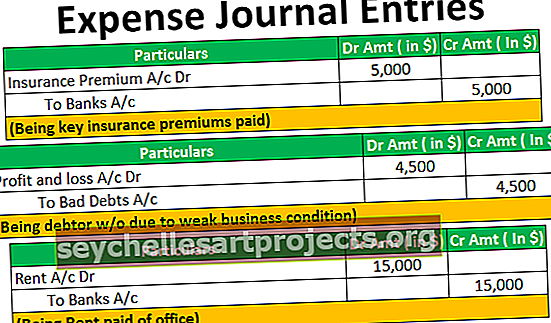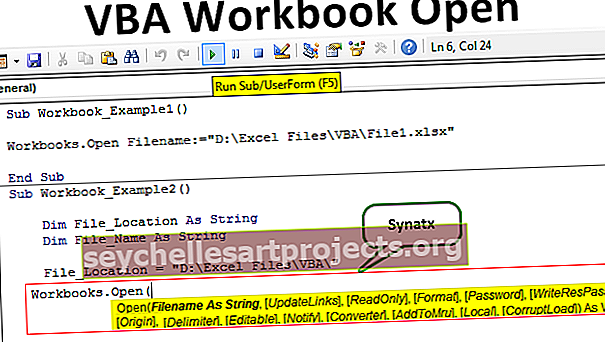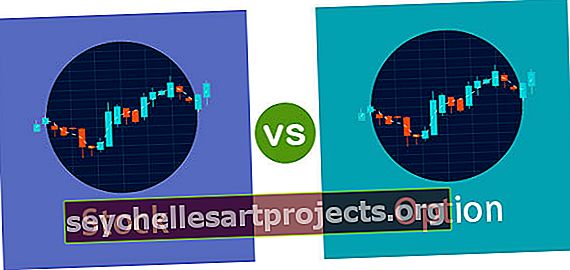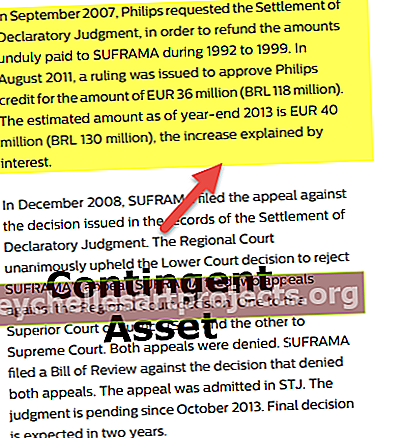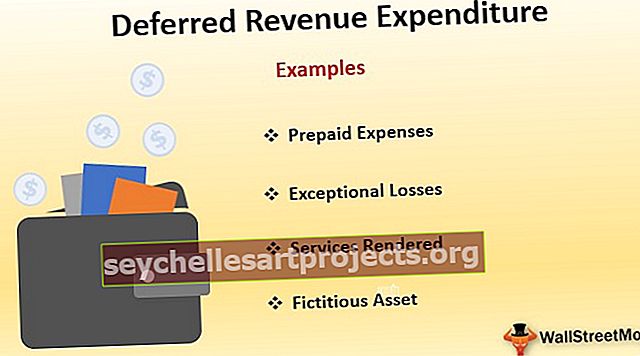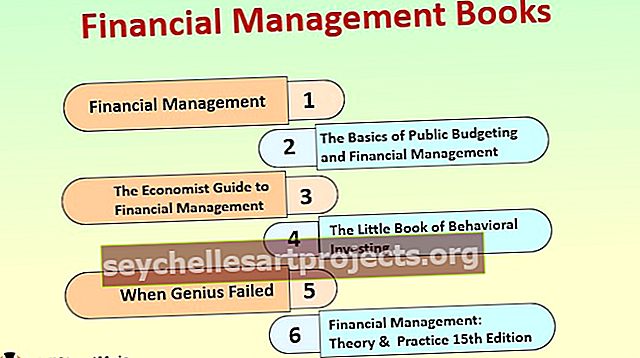Máy tính thế chấp Excel | Tính toán thế chấp bằng các hàm Excel
Máy tính khoản vay thanh toán thế chấp trong Excel
Máy tính thế chấp trong excel không phải là một tính năng được tích hợp sẵn trong excel nhưng chúng ta có thể tạo máy tính thế chấp của riêng mình bằng cách sử dụng một số công thức, để tạo máy tính thế chấp và tính toán lịch khấu hao, chúng ta cần tạo cột danh mục của mình cho tất cả các danh mục và dữ liệu. được chèn vào và sau đó chúng ta có thể sử dụng công thức tính thế chấp trong một ô, bây giờ cho tương lai, chúng ta có thể thay đổi các giá trị và chúng ta có công cụ tính thế chấp trong excel.
Công thức tính toán thanh toán thế chấp trong Excel
Giống như nhiều máy tính thế chấp excel khác, chúng tôi cũng có công thức để tính số tiền EMI hàng tháng. Để tính EMI hàng tháng trong excel, chúng ta có một hàm tích hợp được gọi là hàm PMT.
Hàm PMT bao gồm 3 tham số bắt buộc và 2 tham số tùy chọn.

- Lãi suất: Đây không phải là lãi suất áp dụng cho khoản vay. Nếu lãi suất tính theo năm thì bạn cần chuyển khoản này thành khoản thanh toán hàng tháng bằng cách chia lãi suất cho 12.
- Nper: Đây chỉ đơn giản là thời hạn của khoản vay. Bạn sẽ xóa khoản vay trong bao nhiêu EMI. Ví dụ, nếu thời hạn cho vay là 2 năm thì thời hạn cho vay là 24 tháng.
- Pv: Đây là giá trị hiện tại của số tiền bạn đang vay. Đơn giản là tiền đi vay tức là khoản vay gắn kết.
Tất cả ba tham số trên đều đủ tốt để tính toán EMI hàng tháng nhưng trên hết, chúng tôi cũng có hai tham số tùy chọn khác.
- [FV]: Đây là giá trị tương lai của khoản vay. Nếu bạn bỏ qua giá trị mặc định này sẽ bằng không.
- [Loại]: Đây không phải là vấn đề gì khác ngoài việc trả khoản vay vào đầu tháng hay cuối tháng. Nếu nó ở đầu tháng thì đối số là 1 và nếu khoản thanh toán vào cuối tháng thì đối số sẽ bằng không (0). Theo mặc định, đối số sẽ bằng không.
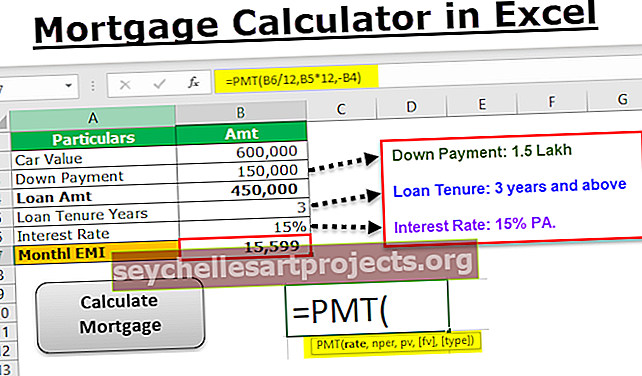
Các ví dụ
Bạn có thể tải xuống Mẫu Excel Máy tính Thế chấp này tại đây - Mẫu Excel Máy tính Thế chấpAnh A muốn mua một chiếc ô tô và chi phí mua xe là 600.000 Rupee. Anh đã đến gặp ngân hàng và ngân hàng đồng ý xử phạt khoản vay dựa trên các điều kiện dưới đây.
- Trả trước: 150.000 Rs
- Thời hạn cho vay: 3 năm trở lên
- Lãi suất: 15% PA.
Bây giờ anh A muốn đánh giá số tiền tiết kiệm hàng tháng của mình và quyết định khả năng vay vốn. Trong excel bằng cách sử dụng hàm PMT, chúng ta có thể tính toán EMI.
- Bước 1: Nhập tất cả thông tin này vào Excel.

- Bước 2: Mở chức năng PMT trong ô B7.

- Bước 3: Điều đầu tiên là tỷ giá, vì vậy lãi suất chọn ô B6. Vì lãi suất tính theo năm nên chúng ta cần chuyển nó sang tháng bằng cách chia nó cho 12.

- Bước 4: NPER là số lần thanh toán để xóa khoản vay. Như vậy thời hạn cho vay là 3 năm tức là 3 * 12 = 36 tháng.

- Bước 5: PV không phải là gì ngoài số tiền anh A vay được từ ngân hàng. Vì số tiền này là khoản tín dụng do ngân hàng cấp nên chúng tôi cần đề cập rằng số tiền này là số âm.

- Bước 6: Đóng dấu ngoặc và nhấn Enter. Chúng tôi có một khoản thanh toán EMI mỗi tháng.

Vì vậy, để thanh toán khoản vay 450.000 Rs trong 3 năm với lãi suất 15%, ông A phải trả 15.599 Rs mỗi tháng.
Những điều cần ghi nhớ
- Bạn cần điền vào ô màu cam duy nhất.
- Bảng phân bổ khoản vay sẽ hiển thị sự phân chia của Số tiền gốc và Số tiền lãi mỗi tháng.
- Nó cũng sẽ hiển thị cho bạn số tiền bổ sung mà bạn đang trả theo tỷ lệ phần trăm.